- Зохиолч Jason Gerald [email protected].
- Public 2023-12-16 11:28.
- Хамгийн сүүлд өөрчлөгдсөн 2025-01-23 12:29.
Энэхүү wikiHow нь танд Андройд төхөөрөмжийнхөө SD карт руу хэрхэн апп, файл татаж авахыг зааж өгнө.
Алхам
3 -р арга 1: Android 7.0 (Nougat)
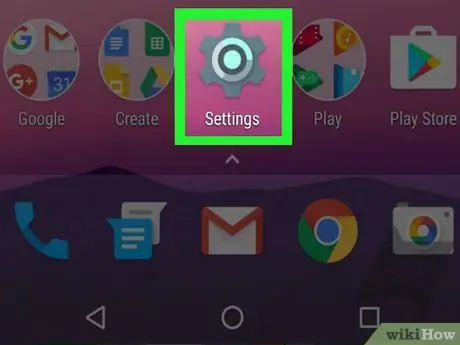
Алхам 1. Төхөөрөмжийн тохиргооны цэсийг нээнэ үү ("Тохиргоо")
Энэ цэсийг арааны дүрс тэмдгээр зааж өгсөн болно (
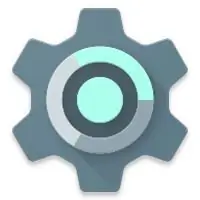
) нь ихэвчлэн хуудас/апп шургуулганд харагддаг.
- Андройд 6.0 (Marshmallow) хувилбар гарснаас хойш та SD картыг интернэт хадгалах сангийн нэг хэсэг болгон тохируулж болно. Ингэснээр та Play Store -оос шууд карт руу апп татаж авах боломжтой.
- Энэ арга нь SD картыг форматлах (контент устгах) процессыг шаарддаг.
- Та SD картаа өөр төхөөрөмж дээр ашиглах боломжгүй (хэрэв та хадгалсан бүх өгөгдлийг форматлахгүй эсвэл устгахгүй бол).
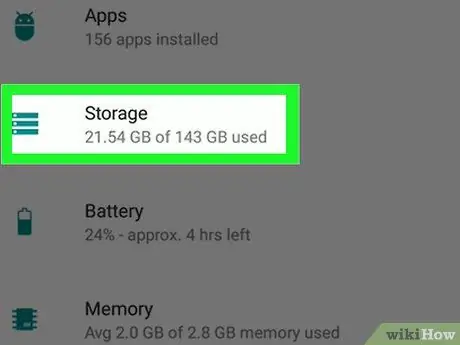
Алхам 2. Дэлгэцийг шударч, Хадгалах хэсэгт хүрнэ үү
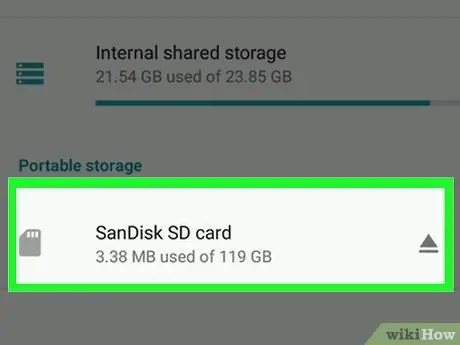
Алхам 3. SD картыг сонгоно уу
Энэ сонголтыг "Гадаад хадгалах" эсвэл "SD карт" гэж тэмдэглэж болно.
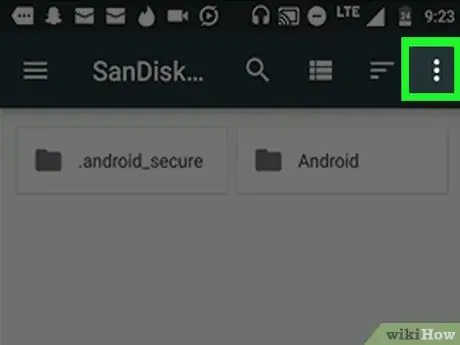
Алхам 4. хүрнэ үү
Энэ нь дэлгэцийн баруун дээд буланд байна.
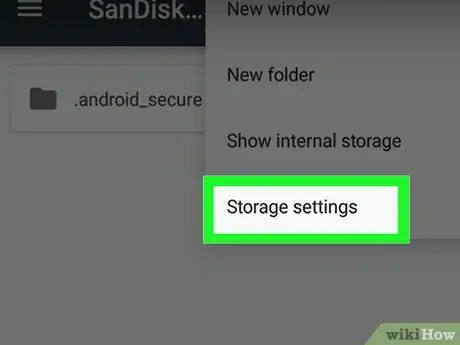
Алхам 5. Хадгалах төрлийг өөрчлөх дээр дарна уу
Энэ сонголтыг зарим төхөөрөмж дээр "Хадгалах тохиргоо" гэж тэмдэглэж болно.
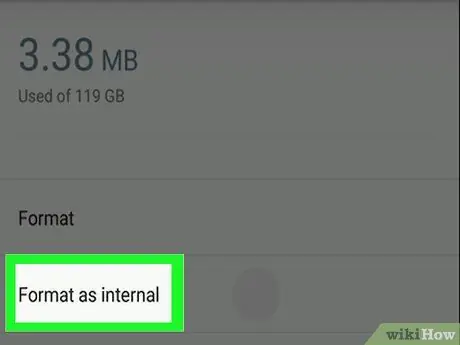
Алхам 6. Дотор хэлбэрээр форматлах дээр дарна уу
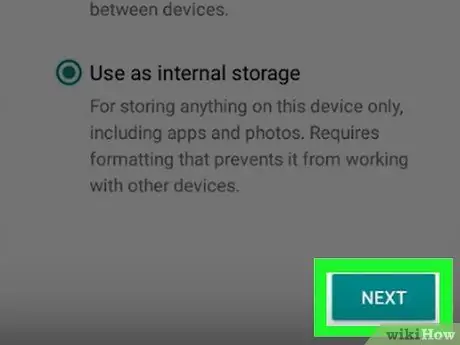
Алхам 7. Хадгалах сонголтыг сонгоод Next дарна уу
Зарим төхөөрөмж дээр та хадгалах хоёр сонголтын аль нэгийг сонгож болно.
- Хэрэв та аппликешны өгөгдлийн файлыг зөвхөн програм биш SD картанд хадгалахыг хүсч байвал (жишээ нь кэшийн өгөгдөл), " Апп болон өгөгдлийг хоёуланг нь хадгалах сан болгон ашиглах ”.
- Хэрэв та програмыг зөвхөн SD картанд хадгалахыг хүсвэл "сонгоно уу. Зөвхөн аппликешнд зориулсан дотоод санах ой болгон ашиглах ”.
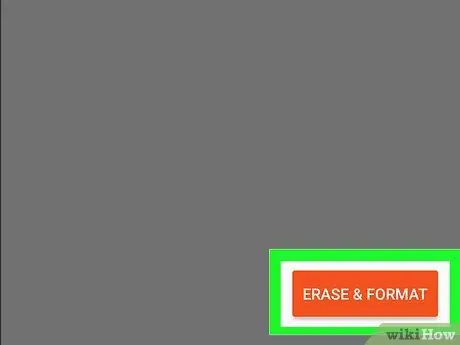
Алхам 8. Erase & Format дээр дарна уу
Картан дээрх өгөгдлийг устгах бөгөөд картыг апп эсвэл татан авалтыг хадгалахаар тохируулах болно. Форматлах үйл явц дууссаны дараа та баталгаажуулах мессежийг харах болно.
3 -ийн 2 -р арга: Android 6.0 (Marshmallow)
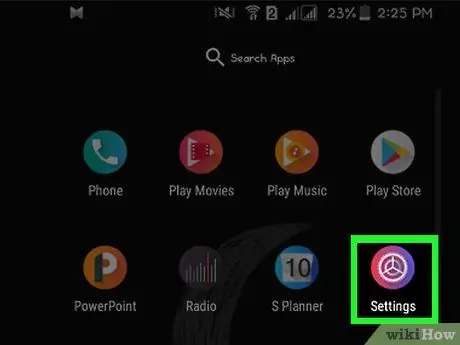
Алхам 1. Төхөөрөмжийн тохиргооны цэсийг нээнэ үү ("Тохиргоо")
Энэ цэсийг арааны дүрс тэмдгээр зааж өгсөн болно (
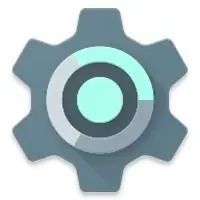
) нь ихэвчлэн хуудас/апп шургуулганд харагддаг.
- Андройд 6.0 (Marshmallow) хувилбар гарснаас хойш та SD картыг интернэт хадгалах сангийн нэг хэсэг болгон тохируулж болно. Ингэснээр та Play Store -оос шууд карт руу апп татаж авах боломжтой.
- Энэ арга нь SD картыг форматлах (контент устгах) процессыг шаарддаг.
- Та SD картыг өөр төхөөрөмж дээр ашиглах боломжгүй (хэрэв та хадгалсан бүх өгөгдлийг форматлахгүй эсвэл устгахгүй бол).
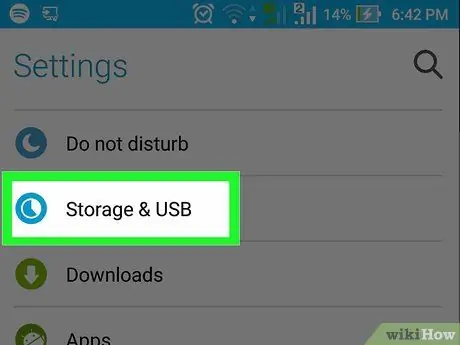
Алхам 2. Доошоо гүйлгээд Хадгалах хэсгийг сонгоно уу
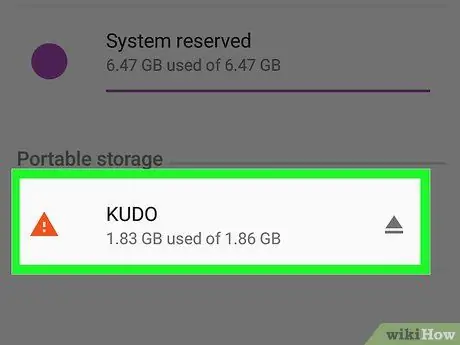
Алхам 3. SD картыг сонгоно уу
Энэ сонголтыг "Гадаад хадгалах" эсвэл "SD карт" гэж тэмдэглэж болно.
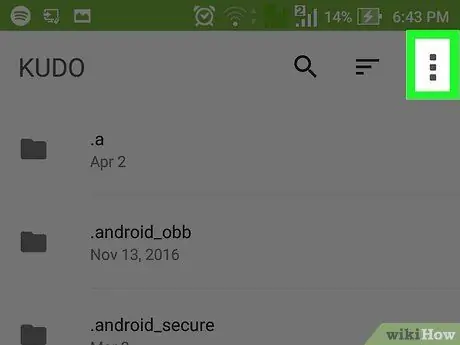
Алхам 4. хүрнэ үү
Энэ нь дэлгэцийн баруун дээд буланд байна.
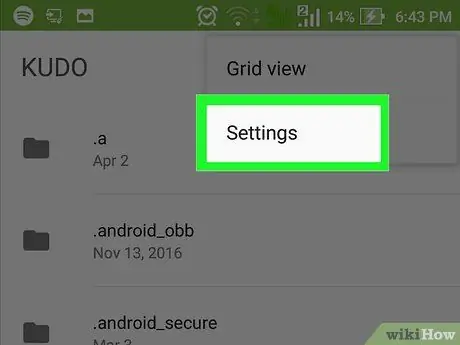
Алхам 5. Тохиргоог сонгоно уу
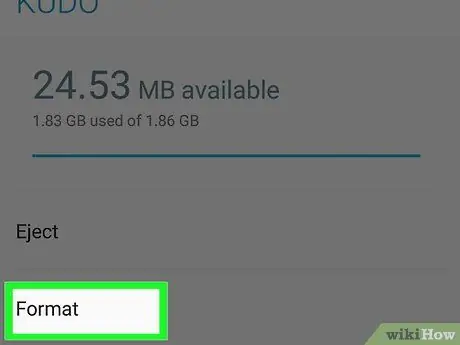
Алхам 6. Дотор форматыг сонгоно уу
Та карт дээрх өгөгдлийг устгах болно гэсэн анхааруулгыг харах болно.
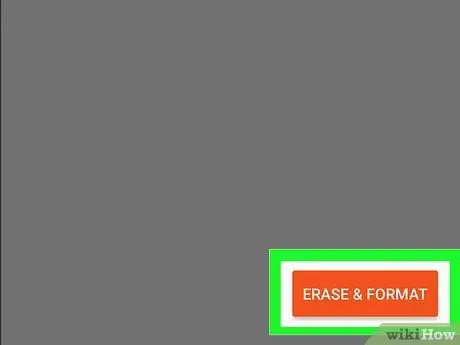
Алхам 7. Erase & Format дээр дарна уу
Картыг интернет хадгалах зай болгон форматлах болно. Формат хийсний дараа Play Store -оос татаж авсан програмууд карт дээр автоматаар хадгалагдах болно.
Зарим програмыг гадаад карт руу татаж авах боломжгүй. Эдгээр аппликешнүүдийг төхөөрөмжийн дотоод хадгалах санд суулгана
3 -ийн 3 -р арга: Android 5.0 (Lollipop) болон хуучин хувилбарууд
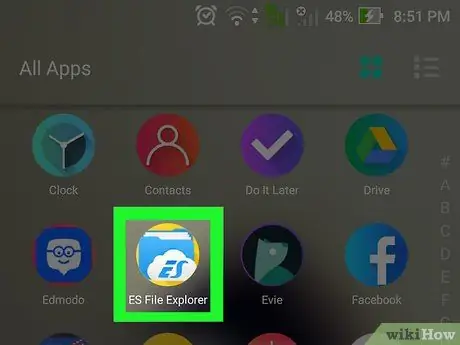
Алхам 1. Төхөөрөмжийн файл менежер програмыг нээнэ үү
Эдгээр програмууд нь "Миний файлууд", "Файл менежер" эсвэл "Файлууд" гэх мэт нэртэй хавтасны дүрс тэмдгээр тэмдэглэгдсэн байдаг.
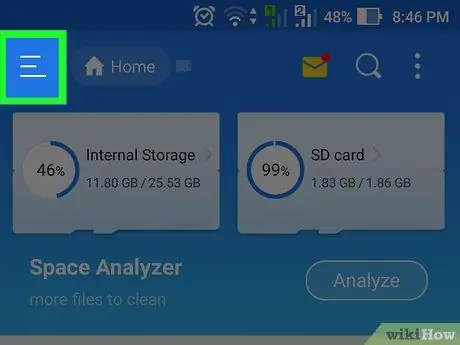
Алхам 2. хүрнэ үү эсвэл ⁝.
Энэ нь дэлгэцийн баруун дээд буланд байна. Төхөөрөмж бүр өөр өөр цэсний товчлууртай боловч "Тохиргоо" сонголтыг ашиглан цэсийг үзэхдээ зөв товчлуурыг сонгосон гэдэгт итгэлтэй байж болно.
Хэрэв та Андройдын хуучин хувилбартай төхөөрөмжийг ашиглаж байгаа бол төхөөрөмжийн биеийн цэс дээр дарна уу
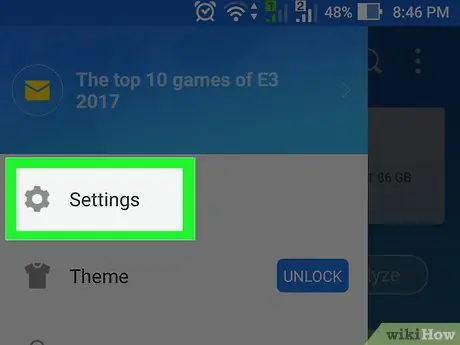
Алхам 3. Тохиргоог сонгоно уу
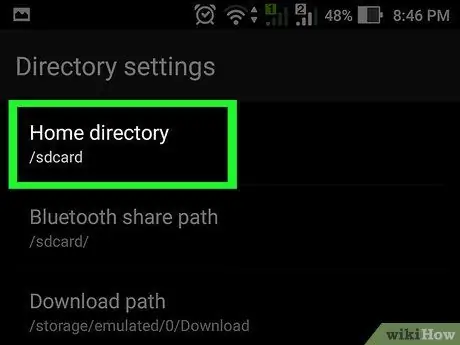
Алхам 4. Гэрийн лавлахыг тохируулах дээр дарна уу
Энэ сонголт нь "лавлахыг сонгох" хэсгийн үндсэн хэсэгт байна.
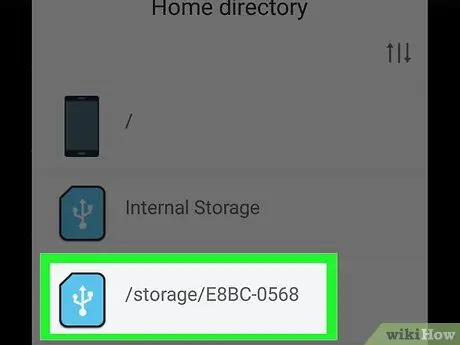
Алхам 5. SDCard дээр хүрнэ үү
Энэ сонголт нь "extSdCard" гэх мэт өөр шошготой байж болно.
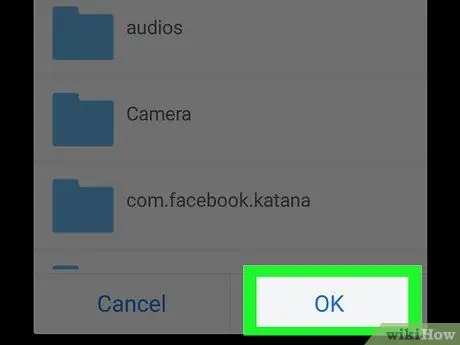
Алхам 6. Дууссан дээр дарна уу
Татаж авсан контент эсвэл аппликешнүүд SD карт дээр автоматаар хадгалагдах болно.






